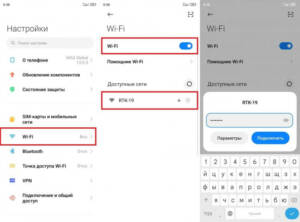Почему важно изменять канал Wi-Fi
Канал Wi-Fi — это частота, на которой работает ваш роутер. Каждый роутер имеет несколько каналов, и если вы не измените его, то ваш роутер будет работать на канале по умолчанию. Это может привести к перегруженности канала, что в свою очередь может привести к низкой скорости интернета. Изменение канала Wi-Fi может увеличить скорость вашего интернета и уменьшить количество сбоев в сети. Кроме того, если вы живете в многоквартирном доме или вблизи других роутеров, изменение канала может уменьшить интерференцию между разными Wi-Fi сетями. Изменение канала Wi-Fi — это простая процедура, но она может значительно улучшить качество вашей сети. В следующем гайде мы расскажем, как это сделать. Какой канал Wi-Fi выбрать для оптимальной производительности
Выбор правильного канала Wi-Fi на вашем роутере может помочь улучшить производительность вашей беспроводной сети. Однако, какой канал Wi-Fi выбрать? Наилучший вариант — это выбрать канал, который не пересекается с другими каналами, используемыми в вашем районе.
Существует несколько инструментов, которые помогут определить, какие каналы используются в вашем районе. Например, вы можете использовать приложения для мобильных устройств, такие как Wi-Fi Analyzer для Android или Wi-Fi Explorer для iOS.
Другой вариант — войти в настройки вашего роутера и вручную изменить канал. Вы можете выбрать канал, который не используется в вашем районе, или выбрать канал, на котором сигнал наиболее сильный.
Не забывайте, что в зависимости от модели вашего роутера, доступные каналы могут быть различными. Некоторые роутеры могут поддерживать только 2,4 ГГц частоту, в то время как другие могут поддерживать и 2,4 ГГц, и 5 ГГц.
В идеале, если ваш роутер поддерживает два диапазона частот, выберите канал на 5 ГГц, так как он обеспечивает более высокую скорость передачи данных.
В любом случае, выбор правильного канала Wi-Fi может значительно улучшить производительность вашей беспроводной сети. Используйте инструменты, которые доступны вам, и экспериментируйте, пока не найдете наилучший вариант для вашей сети.
Как проверить, какой канал Wi-Fi используется в настоящее время
Как правило, многие люди не задумываются о том, какой канал Wi-Fi используется на их роутере. Но это может оказаться очень важным, особенно если вы заметили, что скорость вашего интернета стала ниже обычного.
Если вы хотите проверить, какой канал Wi-Fi используется в данный момент, то вам нужно зайти в настройки роутера. Для этого вам нужно ввести IP-адрес вашего роутера в браузере. Обычно адрес выглядит как 192.
168.
1.
1 или 192.
168.
0.
1. Если вы не знаете адрес своего роутера, то можете найти его в документации или на задней панели роутера.
Как только вы войдете в настройки роутера, вы должны найти раздел Wi-Fi. Там вы увидите список доступных сетей и каналов, которые они используют. Вы можете проверить, какой канал использует ваша сеть, и сравнить его с другими каналами, чтобы узнать, есть ли на нем помехи или перегруженность.
Если вы заметили, что ваша сеть использует перегруженный или помехами затронутый канал, то вы можете изменить его в настройках роутера. Как это сделать, вы можете узнать из нашей статьи ‘Как изменить канал Wi-Fi на вашем роутере: подробный гайд’.
Шаг за шагом: как изменить канал Wi-Fi на вашем роутере
Если вы замечаете, что ваш интернет стал медленнее или вообще перестал работать, возможно, проблема в настройках канала Wi-Fi на вашем роутере. Изменение канала Wi-Fi может улучшить скорость и стабильность вашего интернета. В этом гайде мы подробно разберем, как изменить канал Wi-Fi на вашем роутере.
Шаг 1: Определите наиболее загруженный канал Wi-Fi
Первым шагом необходимо определить, какой канал Wi-Fi наиболее загружен. Для этого можно использовать специальное приложение, такое как Wi-Fi Analyzer для Android или Wi-Fi Explorer для Mac. Эти приложения помогут вам найти наиболее загруженный канал Wi-Fi в вашей области.
Шаг 2: Войдите в настройки вашего роутера
После того, как вы определили наиболее загруженный канал, войдите в настройки вашего роутера. Для этого вам необходимо ввести IP-адрес вашего роутера в браузере. Обычно IP-адрес роутера указан на его задней панели.
Шаг 3: Найдите настройки Wi-Fi
После того, как вы вошли в настройки вашего роутера, найдите настройки Wi-Fi. Обычно они находятся в разделе «Wireless» или «Wi-Fi».
Шаг 4: Измените канал Wi-Fi
В настройках Wi-Fi найдите опцию «Channel» или «Channel Width». Выберите канал, который был определен как наименее загруженный в шаге 1. Сохраните настройки и перезагрузите роутер.
После этого ваш интернет должен работать быстрее и более стабильно. Если проблема не решена, попробуйте изменить канал еще раз или обратитесь к поставщику услуг интернета для дополнительной помощи.
Шаг 1: Войдите в настройки роутера
Чтобы изменить канал Wi-Fi на вашем роутере, первым шагом необходимо зайти в настройки самого роутера. Для этого вам потребуется узнать IP-адрес вашего роутера. Обычно это 192.
168.
0.
1 или 192.
168.
1.
1. Однако, если у вас нет этой информации, вы можете найти ее у производителя вашего роутера или воспользоваться специальными программами для сканирования сети.
После того, как вы узнали IP-адрес вашего роутера, введите его в адресную строку браузера и нажмите Enter. Откроется окно авторизации, где вам нужно будет ввести логин и пароль, которые вы получили от своего интернет-провайдера или настроили сами. Если вы не можете вспомнить логин и пароль, обратитесь к своему провайдеру или к инструкции к роутеру.
После успешной авторизации вы попадете на страницу настроек вашего роутера. Здесь вы можете настроить все параметры, включая канал Wi-Fi. Как правило, эта опция находится в разделе ‘Wireless’ или ‘Wi-Fi’. В зависимости от модели роутера, могут наблюдаться различия в интерфейсе и расположении опций, но обычно все довольно интуитивно понятно.
Выберите вкладку ‘Wireless Channel’ или ‘Wi-Fi Channel’ и выберите канал, который вы хотите использовать. Рекомендуется выбирать каналы, которые не пересекаются с другими сетями Wi-Fi в вашей окрестности, чтобы избежать вмешательства сигнала. Чтобы узнать, какие каналы используются другими сетями, можно воспользоваться специальными программами для анализа Wi-Fi сетей.
После выбора канала сохраните настройки и перезапустите роутер. Теперь вы можете наслаждаться более стабильной и быстрой работой вашей Wi-Fi сети.
Как изменить канал Wi-Fi на вашем роутере: подробный гайд
Шаг 2: Найдите опцию изменения канала Wi-Fi
После того, как вы вошли в настройки роутера, вам нужно найти опцию, которая позволит вам изменить канал Wi-Fi. Обычно эта опция находится в разделе ‘Wireless’ или ‘Wi-Fi’.
Если вы не можете найти эту опцию, попробуйте просмотреть руководство пользователя для вашего роутера или поискать информацию в Интернете. Если вы все еще не можете найти опцию изменения канала Wi-Fi, обратитесь к технической поддержке своего провайдера интернет-услуг.
Как только вы нашли опцию изменения канала Wi-Fi, выберите канал, который вы хотите использовать. Обычно роутеры работают на каналах 1, 6 и 11, но если вы живете в многоквартирном доме или в районе с большим количеством беспроводных сетей, вам может потребоваться выбрать канал, который используется реже.
После того, как вы выбрали канал, сохраните изменения и перезагрузите роутер, чтобы изменения вступили в силу.
Изменение канала Wi-Fi может улучшить стабильность и скорость вашей беспроводной сети, особенно если вы живете в месте с большим количеством беспроводных сетей. Попробуйте изменить канал Wi-Fi на вашем роутере и посмотрите, как это повлияет на качество вашей сети.
Шаг 3: Выберите новый канал Wi-Fi
Если вы столкнулись с проблемой, когда ваш Wi-Fi сигнал постоянно прерывается, то это может быть связано с конфликтом каналов Wi-Fi в вашем районе. Чтобы избежать этой проблемы, вы можете изменить канал Wi-Fi на вашем роутере.
1. Войдите в настройки вашего роутера, используя браузер и IP-адрес вашего роутера.
2. Найдите раздел настройки Wi-Fi и выберите опцию «Канал» или «Channel».
3. Вам будет предоставлена возможность выбрать новый канал Wi-Fi. Рекомендуется выбрать канал, который находится наиболее далеко от других каналов в вашем районе.
4. Сохраните настройки и перезагрузите роутер, чтобы изменения вступили в силу.
Теперь ваш Wi-Fi сигнал должен быть более стабильным и надежным. Не забывайте проверять качество вашего Wi-Fi сигнала, чтобы убедиться, что выбранный канал Wi-Fi работает наилучшим образом.
После того, как вы выбрали новый канал Wi-Fi для своего роутера, необходимо сохранить изменения и перезапустить роутер, чтобы они вступили в силу.
Сохранение изменений зависит от модели вашего роутера, но, как правило, процесс сводится к нажатию кнопки ‘Сохранить’ или ‘Apply’. Некоторые роутеры могут потребовать ввода пароля администратора.
После сохранения изменений необходимо перезапустить роутер, чтобы новый канал Wi-Fi начал работу. Для этого можно нажать кнопку ‘Перезагрузить’ в настройках роутера или просто выключить его на несколько секунд и снова включить.
После перезапуска роутера проверьте, что новый канал Wi-Fi работает корректно. Если вы заметили какие-либо проблемы, вы всегда можете вернуться к предыдущему каналу Wi-Fi или выбрать другой.
Что делать, если изменение канала Wi-Fi не помогает
Изменение канала Wi-Fi на роутере может помочь улучшить стабильность и скорость вашей беспроводной сети. Однако, иногда изменение канала не дает ожидаемого результата. Если вы уже попробовали изменить канал и все еще сталкиваетесь с проблемами, то есть несколько вещей, которые вы можете попробовать.
Во-первых, убедитесь, что ваш роутер находится в хорошем месте. Роутер должен быть расположен в центре вашего дома или офиса, и не должен быть скрыт за стенами или другими препятствиями, которые могут ослабить сигнал.
Во-вторых, попробуйте обновить прошивку вашего роутера. Некоторые производители выпускают обновления прошивок, которые могут улучшить работу вашего роутера и устранить проблемы с Wi-Fi.
Наконец, если все еще сталкиваетесь с проблемами, то может быть полезно попробовать установить усилитель сигнала Wi-Fi. Усилитель сигнала поможет увеличить зону покрытия вашей беспроводной сети и улучшить ее стабильность.
Изменение канала Wi-Fi может быть полезным способом улучшить работу вашей беспроводной сети, но если это не работает, есть другие шаги, которые можно предпринять. Следуйте этим советам, чтобы получить лучшее возможное соединение Wi-Fi.
Другие способы улучшения сигнала Wi-Fi
Изменение канала Wi-Fi — не единственный способ улучшить сигнал вашей беспроводной сети. Вот несколько других рекомендаций:
1. Установите роутер в центре дома. Чем ближе вы находитесь к роутеру, тем сильнее будет сигнал, поэтому установка роутера в центре дома может улучшить охват сети.
2. Избегайте препятствий. Стены, металлические предметы и другие препятствия могут ослабить сигнал Wi-Fi. Постарайтесь установить роутер в месте, где препятствий меньше.
3. Обновите антенну. Если ваш роутер позволяет заменить антенну, можно попробовать установить более мощную антенну, чтобы усилить сигнал.
4. Используйте репитеры. Репитеры Wi-Fi могут усилить сигнал и расширить охват сети. Разместите репитер в зоне, где сигнал слабый, чтобы усилить его.
Следуйте этим советам, чтобы улучшить сигнал Wi-Fi в своем доме и наслаждаться быстрой и стабильной беспроводной сетью.
Читайте далее: